Съдържание
Паролите са се превърнали в неуправляема бъркотия. Имате твърде много за запомняне, особено ако сте направили сигурния избор да използвате уникални, сложни пароли за всеки уебсайт, в който влизате. Те или ще затрупат мозъка ви, или ще започнете да използвате отново слаби пароли, за да се справите.
Най-добрият начин да се справите с тях е да използвате мениджър на пароли, а AgileBits 1Password и LastPass са два от най-добрите. Как се справят един с друг? В този сравнителен преглед ще се запознаете с тях.

1Парола Това е пълнофункционален първокласен мениджър на пароли, който запомня и попълва паролите ви вместо вас. Той работи в Windows, Mac, Android, iOS и Linux и предлага абонаменти на разумни цени, но не и безплатен план. Прочетете пълния ни преглед на 1Password тук.
LastPass е друга популярна алтернатива, но тя предлага работещ безплатен план, а платените абонаменти добавят функции, приоритетна техническа поддръжка и допълнително място за съхранение. Цените са сравними с тези на 1Password. Прочетете пълното ни ревю на LastPass за повече информация.
1Password срещу LastPass: резултати от теста
1. Поддържани платформи
Нуждаете се от мениджър на пароли, който да работи на всяка платформа, която използвате, а 1Password и LastPass са подходящи за повечето потребители:
- На работния плот: вратовръзка. И двете работят в Windows, Mac, Linux и Chrome OS.
- За мобилни устройства: LastPass. И двете работят в iOS и Android, а LastPass поддържа и Windows Phone.
- Поддръжка на браузъри: LastPass. И двата браузъра работят в Chrome, Firefox, Internet Explorer, Safari, Edge, а LastPass поддържа и Maxthon.
Победител: LastPass. И двете услуги работят на повечето популярни платформи. LastPass работи и на Windows Phone и браузъра Maxthon, което я прави по-подходяща за някои потребители.
2. Попълване на пароли
1Password запомня нови пароли при създаването на нови акаунти, но ще трябва да въведете съществуващите си пароли ръчно - няма начин да ги импортирате в приложението. Изберете Нов вход и попълнете потребителското си име, паролата и други данни.
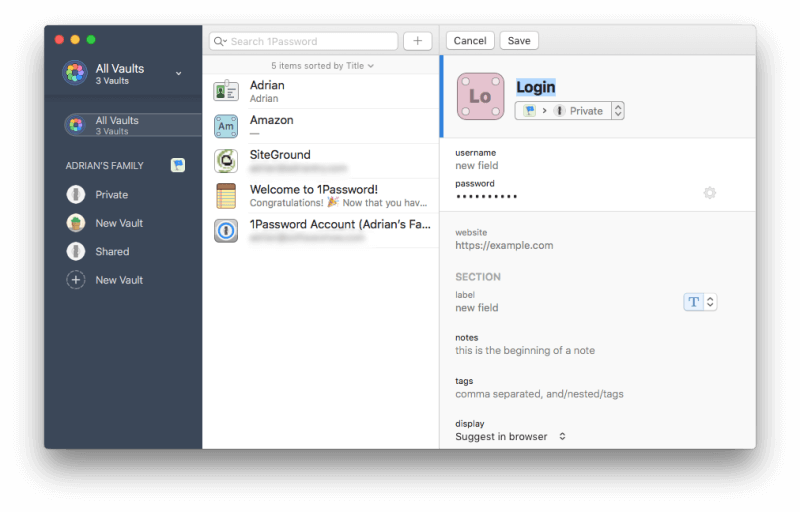
LastPass също така ще научава паролите ви при всяко влизане в системата или можете да ги въвеждате ръчно в приложението.

Но за разлика от 1Password тя предлага и доста опции за импортиране, което ви позволява лесно да добавяте текущите си пароли от браузъра или друга услуга.
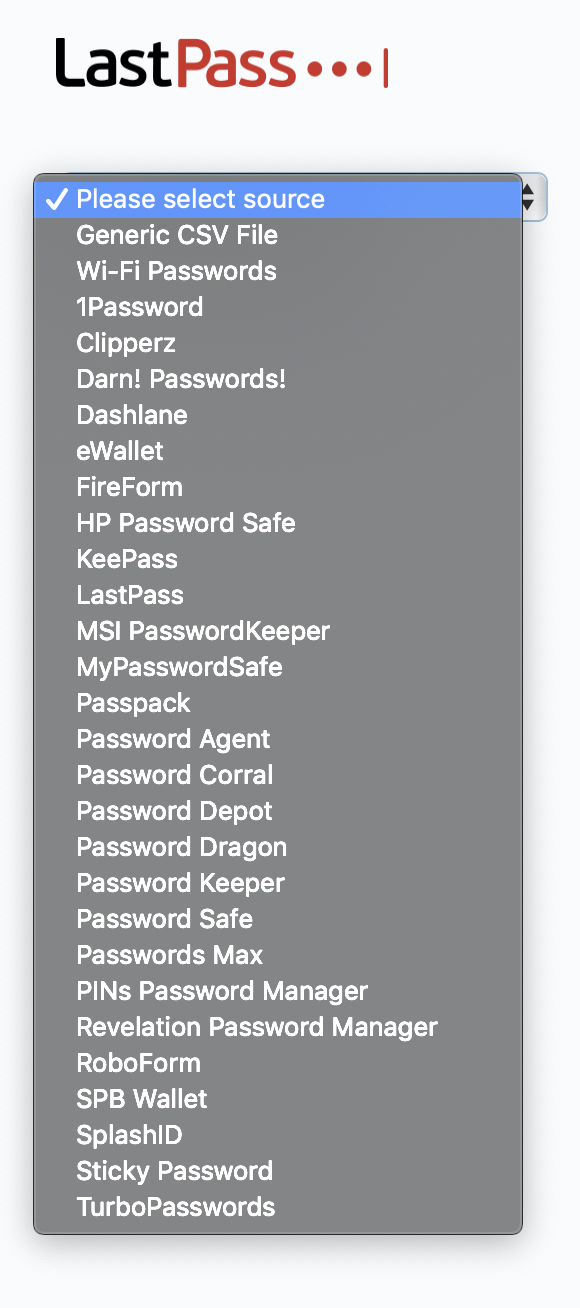
След като бъдат добавени, и двете приложения автоматично ще попълват потребителското име и паролата ви, когато стигнете до страница за влизане в системата. При LastPass това поведение може да се персонализира за всеки сайт поотделно. Например не искам да е прекалено лесно да вляза в банката си и предпочитам да трябва да въведа парола, преди да вляза в системата.

Победител: LastPass има две предимства пред 1Password при съхраняването и попълването на пароли. Първо, тя ще ви позволи да стартирате хранилището си за пароли, като импортирате текущите си пароли от друго място. И второ, тя ви позволява да персонализирате всяко влизане поотделно, като можете да изисквате въвеждането на основната парола преди влизане в даден сайт.
3. Генериране на нови пароли
Паролите ви трябва да са силни - достатъчно дълги и да не съдържат думи от речника, за да е трудно да бъдат разбити. И трябва да са уникални, така че ако паролата ви за един сайт бъде компрометирана, другите сайтове да не бъдат уязвими. И двете приложения улесняват това.
1Password може да генерира силни, уникални пароли всеки път, когато създавате ново потребителско име. Достъпете до приложението, като щракнете с десния бутон на мишката върху полето за парола или щракнете върху иконата 1Password в лентата с менюта, след което щракнете върху бутона Генериране на парола.

LastPass е подобен. Той също така ви позволява да посочите, че паролата е лесна за произнасяне или лесна за четене, за да улесните запомнянето или въвеждането ѝ, когато е необходимо.
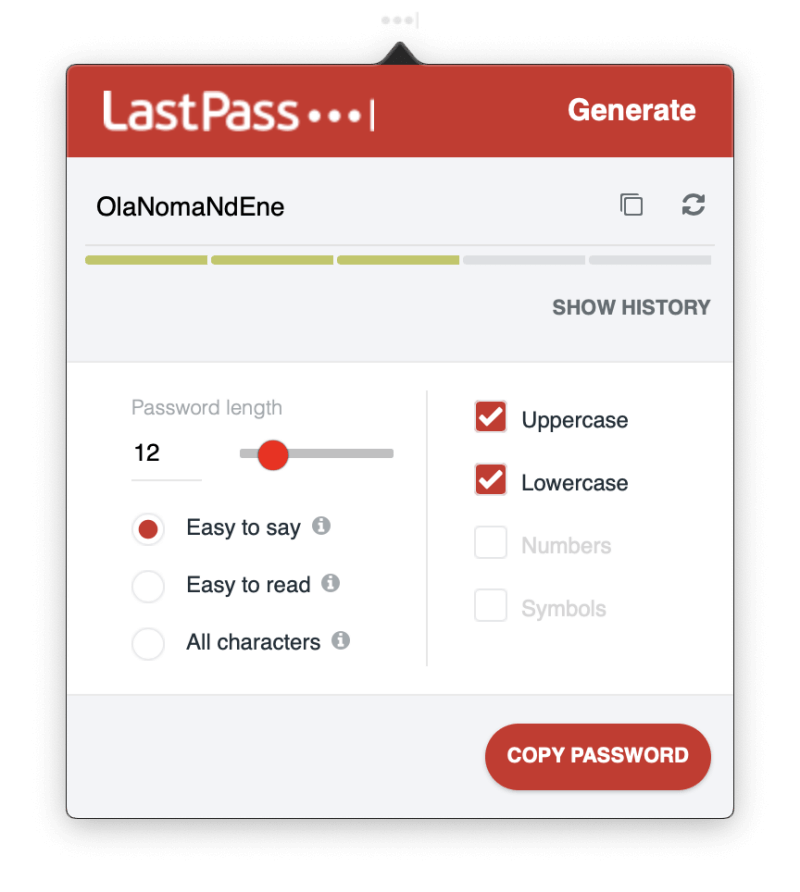
Победител: И двете услуги ще генерират силна, уникална и конфигурируема парола, когато ви е необходима.
4. сигурност
Съхраняването на паролите ви в облака може да ви притеснява. Не е ли все едно да сложите всичките си яйца в една кошница? Ако профилът ви бъде хакнат, той ще получи достъп до всичките ви други акаунти. За щастие и двете услуги предприемат мерки, за да гарантират, че ако някой открие потребителското ви име и парола, все пак няма да може да влезе в профила ви.
Влизате в 1Password с главна парола и трябва да изберете силна парола. Но в случай че някой открие паролата ви, ви се дава и 34-символен секретен ключ, който трябва да въведете при влизане от ново устройство или уеб браузър.
Комбинацията от силна главна парола и секретен ключ прави почти невъзможно за хакера да получи достъп. Секретният ключ е уникална функция за сигурност на 1Password и не се предлага от никоя от конкурентните програми. Трябва да го съхранявате на сигурно, но достъпно място и винаги можете да го копирате от Предпочитанията на 1Password, ако сте го инсталирали на друго устройство.
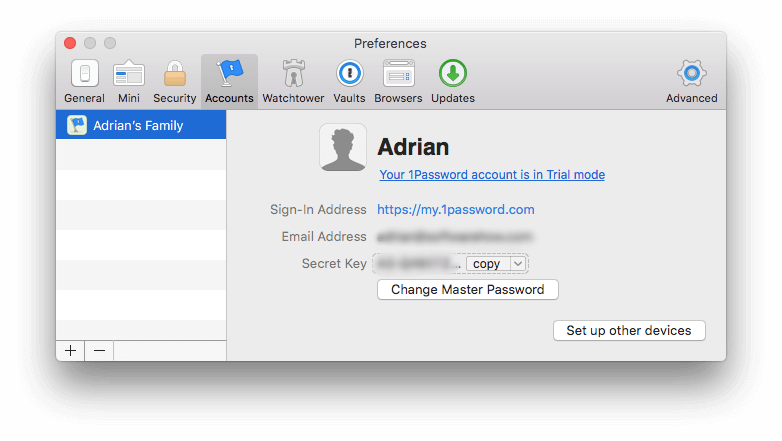
И накрая, като трета мярка за сигурност, можете да включите двуфакторното удостоверяване (2FA). При влизане в 1Password ще ви е необходим код от приложение за удостоверяване на мобилното ви устройство. 1Password също така ви подканва да използвате 2FA във всички услуги на трети страни, които го поддържат.
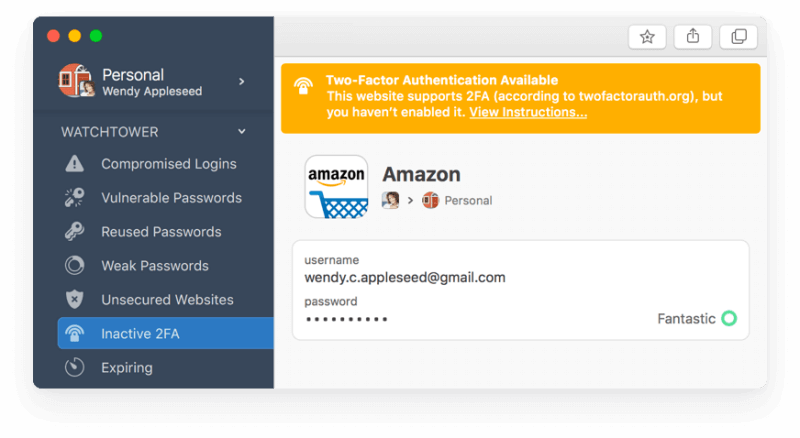
LastPass също използва главна парола и (по избор) двуфакторно удостоверяване, за да защити хранилището ви, но не предоставя таен ключ, както прави 1Password. Въпреки това смятам, че и двете компании предлагат достатъчно ниво на сигурност за повечето потребители. Дори когато LastPass беше пробита, хакерите не успяха да извлекат нищо от хранилищата за пароли на потребителите.

Имайте предвид, че като важна стъпка в областта на сигурността нито една от компаниите не записва основната ви парола, така че не може да ви помогне, ако я забравите. Това прави запомнянето на паролата ваша отговорност, така че се уверете, че сте избрали запомняща се парола.
Победител: 1Password. И двете приложения могат да изискват използването на основната ви парола и на втори фактор при влизане от нов браузър или машина, но 1Password отива по-далеч, като предоставя таен ключ.
5. Споделяне на пароли
Вместо да споделяте пароли на лист хартия или с текстово съобщение, направете това по сигурен начин с помощта на мениджър на пароли. Другото лице ще трябва да използва същата парола като вас, но паролите му ще се актуализират автоматично, ако ги промените, и ще можете да споделяте потребителското име, без той да знае паролата.
1Password ви позволява да споделяте паролите си, само ако имате семеен или бизнес план. За да споделите една от тях с всички в плана си, просто преместете елемента в трезора "Споделено". Ако искате да споделяте с определени хора, но не с всички, създайте нов трезор и управлявайте кой има достъп.
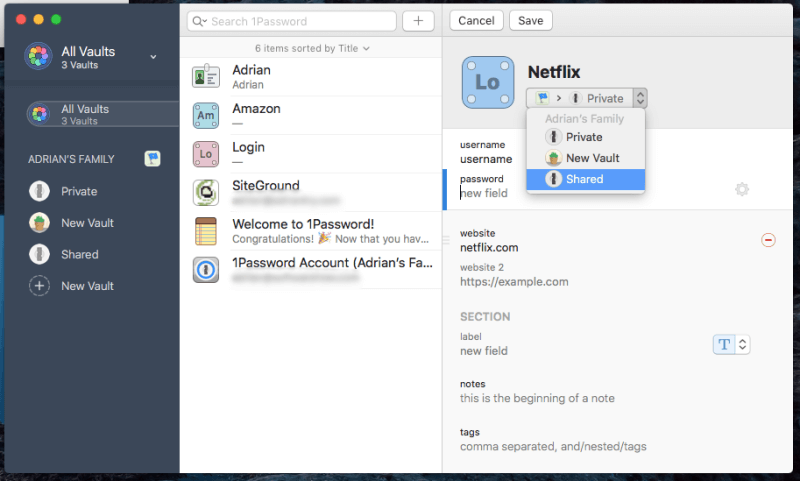
LastPass е по-добър в това отношение. Всички планове ви позволяват да споделяте пароли, включително безплатния.
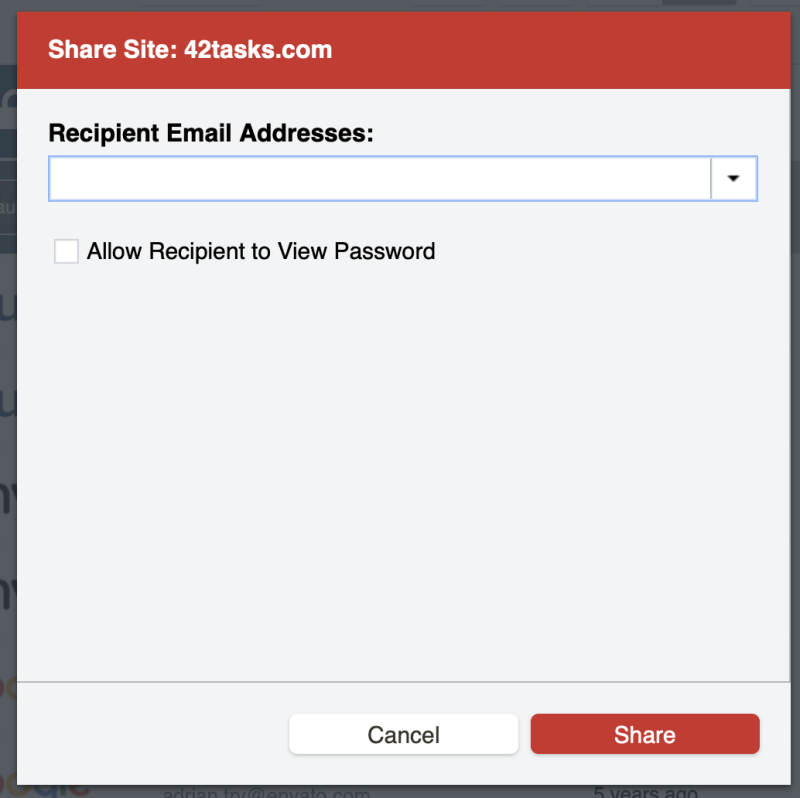
Центърът за споделяне ви показва с един поглед кои пароли сте споделили с други хора и кои те са споделили с вас.
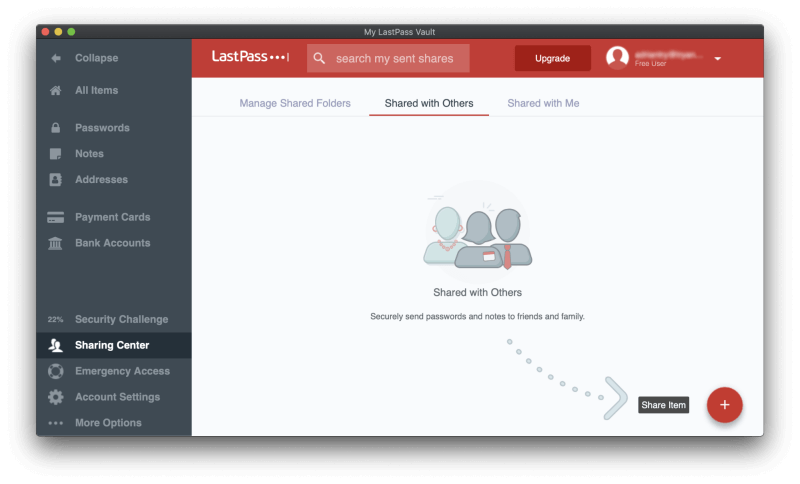
Ако плащате за LastPass, можете също така да споделяте цели папки и да управлявате кой има достъп. Можете да имате папка Family, в която да поканите членове на семейството, и папки за всеки екип, с който споделяте пароли. След това, за да споделите парола, просто я добавяте в правилната папка.
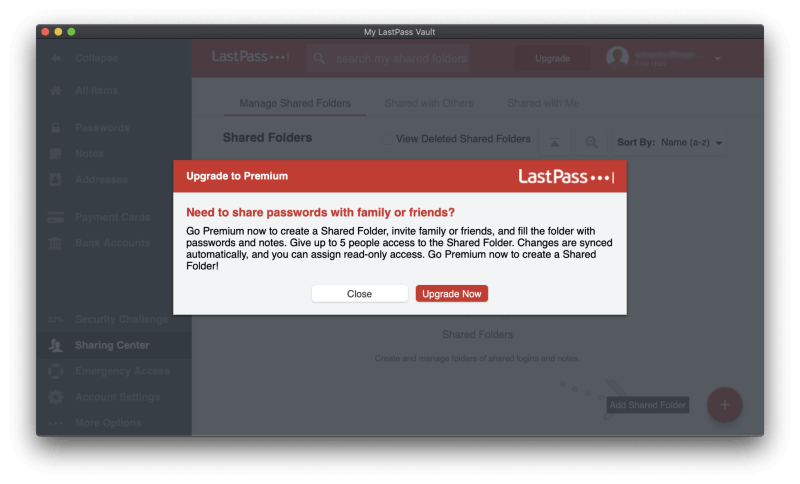
Победител: LastPass. Докато 1Password изисква да се абонирате за семеен или бизнес план, за да споделяте пароли, всички планове на LastPass могат да правят това, включително безплатният.
6. Попълване на уеб формуляри
LastPass е лесният победител тук, тъй като настоящата версия на 1Password не разполага с тази функция. Предишните версии можеха да попълват уеб формуляри, но тъй като преди няколко години кодовата база беше пренаписана от нулата, това е една от функциите, които все още не са реализирани отново.
Сайтът Адреси на LastPass ви позволява да съхранявате личната си информация, която ще се попълва автоматично при извършване на покупки и създаване на нови акаунти - дори когато използвате безплатния план.
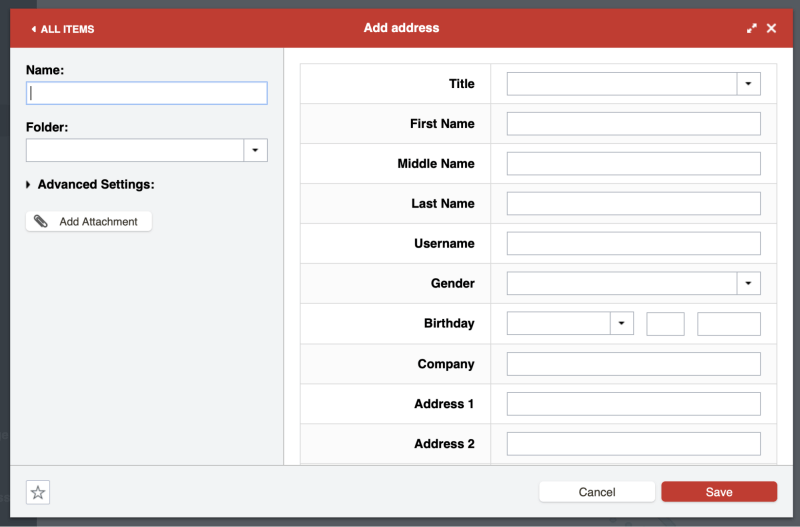
Същото важи и за раздела "Платежни карти"...

...и Банкови сметки раздел.
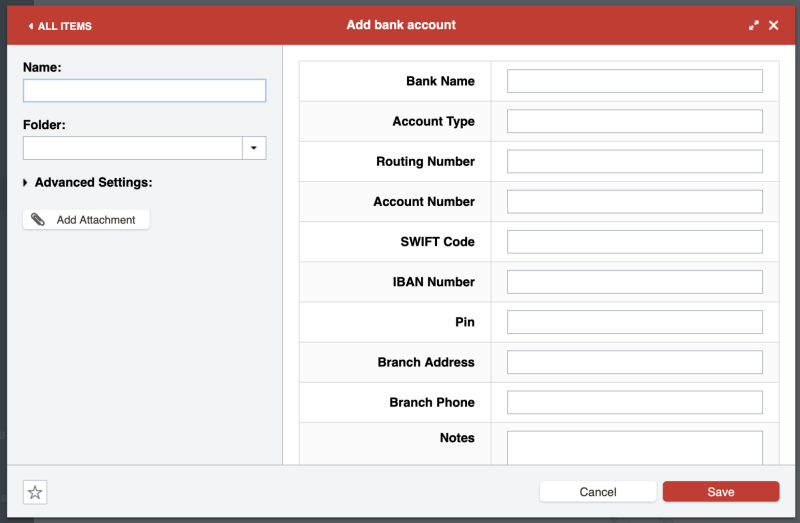
Сега, когато трябва да попълните формуляр, LastPass предлага да го направи вместо вас.
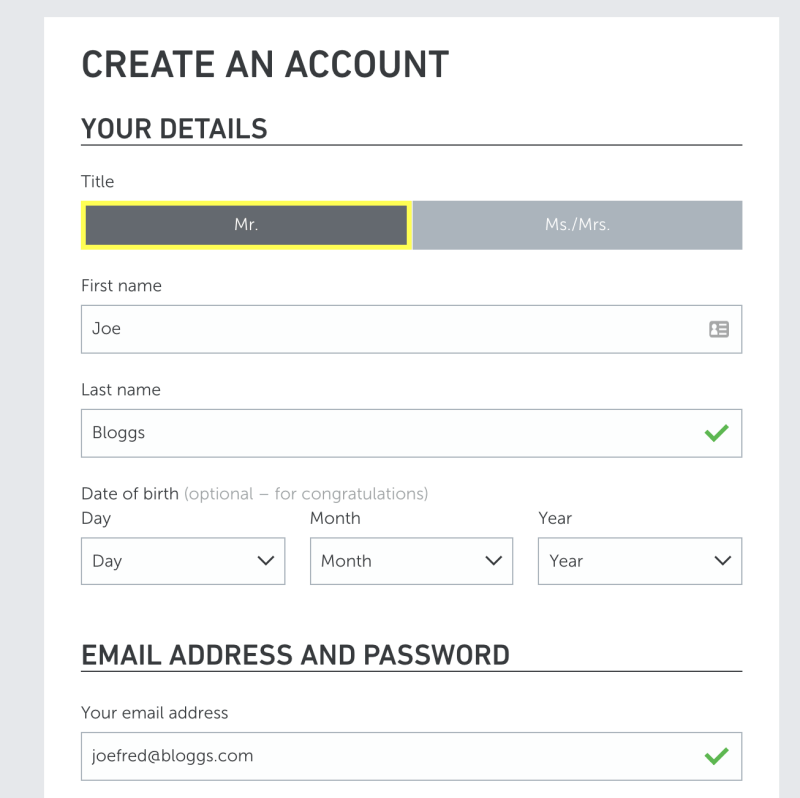
Победител: LastPass.
7. Частни документи и информация
1Password може да съхранява и частни документи и друга лична информация, което ви позволява да съхранявате цялата си важна и чувствителна информация на едно място.
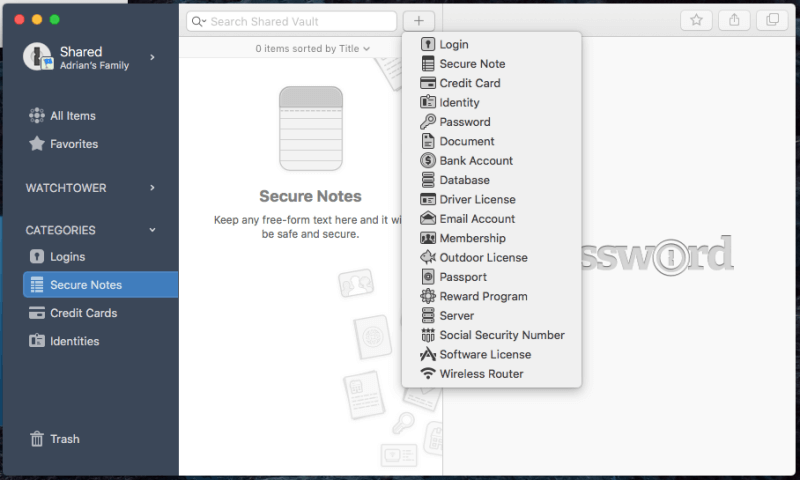
Видовете информация, които можете да съхранявате, включват:
- влизания в системата,
- сигурни бележки,
- данни за кредитната карта,
- идентичности,
- пароли,
- документи,
- данни за банкова сметка,
- удостоверения за бази данни,
- шофьорски книжки,
- идентификационните данни на имейл акаунта,
- членства,
- лицензи за работа на открито,
- паспорти,
- програми за възнаграждение,
- влизане в сървъра,
- номера на социални осигуровки,
- лицензи за софтуер,
- пароли за безжичен маршрутизатор.
Можете дори да добавяте документи, изображения и други файлове, като ги плъзгате в приложението. За плановете Personal, Family и Team се предоставя 1 GB място за съхранение на потребител, а за плановете Business и Enterprise - 5 GB на потребител. Това би трябвало да е повече от достатъчно за личните документи, които искате да бъдат достъпни, но сигурни.
LastPass е подобен и предлага Бележки раздел, в който можете да съхранявате личната си информация. Представете си го като цифров бележник, защитен с парола, в който можете да съхранявате поверителна информация, като например номера на социалната осигуровка, номера на паспорта и комбинацията за сейфа или алармата.
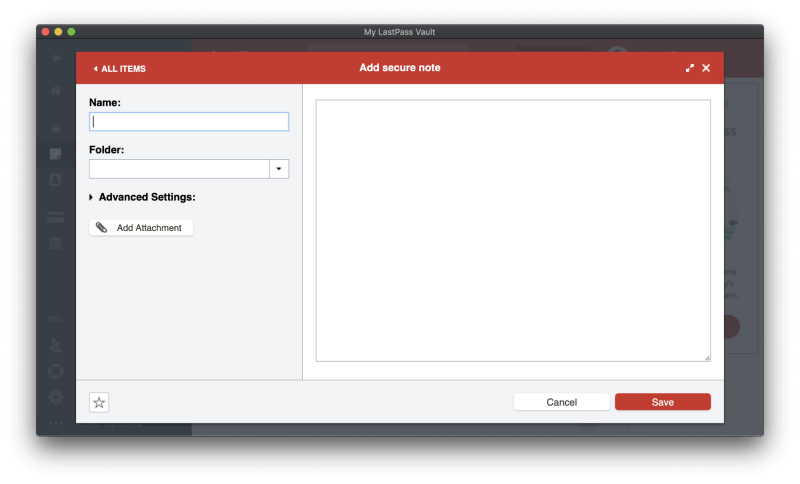
Можете да прикачвате файлове към тези бележки (както и адреси, платежни карти и банкови сметки, но не и пароли). На безплатните потребители се предоставят 50 MB за прикачване на файлове, а на премиум потребителите - 1 GB. За да качвате прикачени файлове чрез уеб браузър, трябва да сте инсталирали "двоично активирания" LastPass Universal Installer за вашата операционна система.
И накрая, в LastPass могат да се добавят и редица други типове лични данни, като например шофьорски книжки, паспорти, номера на социални осигуровки, влизания в бази данни и сървъри и софтуерни лицензи.

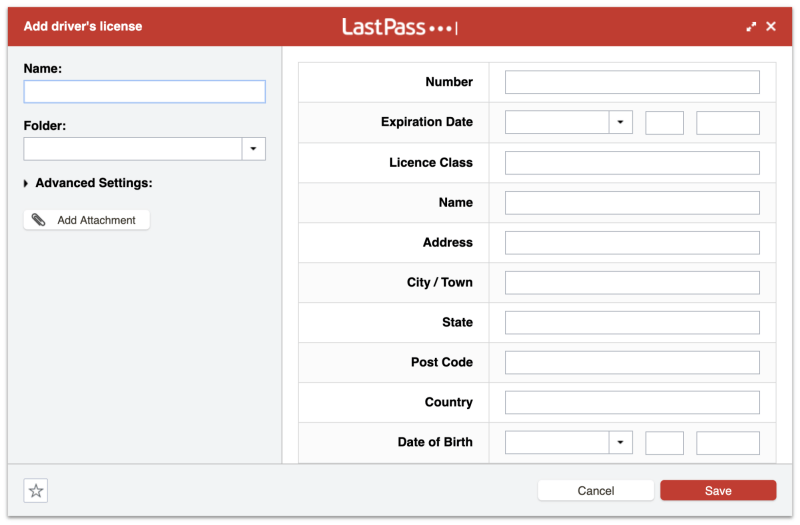
Победител: И двете приложения ви позволяват да съхранявате защитени бележки, широк набор от типове данни и файлове.
8. Одит на сигурността
От време на време някоя уеб услуга, която използвате, ще бъде хакната и паролата ви ще бъде компрометирана. Това е чудесен момент да смените паролата си! Но как да разберете кога се случва това? Трудно е да се следят толкова много влизания. 1Password's Watchtower ще ви информира.
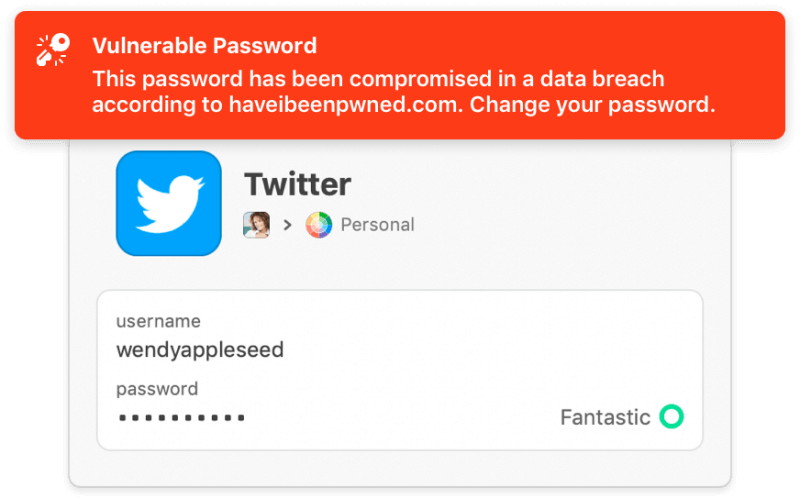
Това е табло за управление на сигурността, което ви показва:
- уязвимости,
- компрометирани входове,
- повторно използвани пароли,
- където сте пропуснали двуфакторното удостоверяване.
Предизвикателство за сигурността на LastPass Тя също ще прегледа всички ваши пароли, за да установи проблеми със сигурността, включително:
- компрометирани пароли,
- слаби пароли,
- повторно използвани пароли и
- стари пароли.
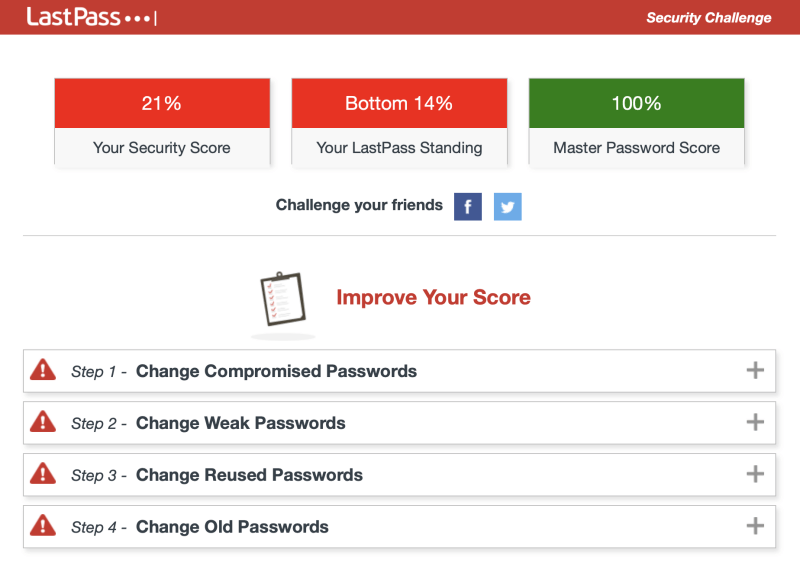
Но LastPass отива по-далеч, като предлага автоматична промяна на паролите вместо вас. Това зависи от сътрудничеството на уебсайтове на трети страни, така че не всички се поддържат, но въпреки това е полезна функция.
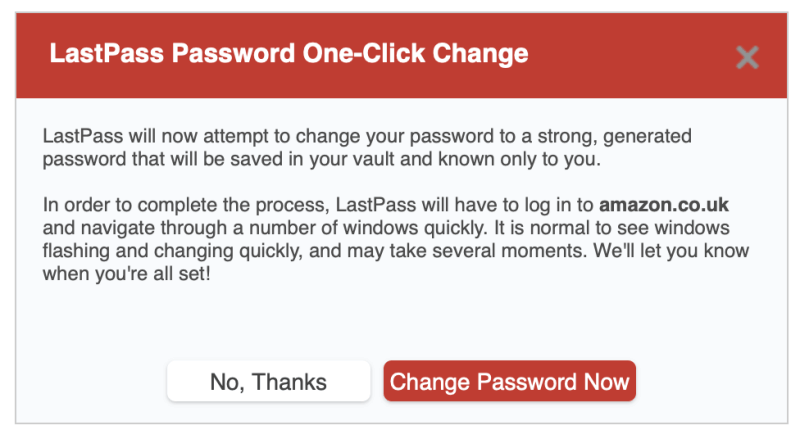
Победител: И двете услуги ви предупреждават за проблеми със сигурността, свързани с паролите, включително когато сайт, който използвате, е бил пробит. LastPass прави допълнителна стъпка, като предлага да променя паролите ми автоматично, въпреки че не всички сайтове се поддържат.
9. Ценообразуване & стойност
Повечето мениджъри на пароли имат абонаменти, които струват 35-40 долара на месец, и тези приложения не правят изключение. Много от тях предлагат и безплатен план, но 1Password не предлага. И двата предлагат безплатен 30-дневен пробен период за целите на оценката, а LastPass предлага и най-използваемия безплатен план от всички мениджъри на пароли - такъв, който ви позволява да синхронизирате неограничен брой пароли на неограничен брой устройства, както иповечето от необходимите ви функции.
Всяка от компаниите предлага абонаментни планове за физически лица, семейства, екипи и фирми. Убедете се сами колко сходни са цените:
1Парола:
- Лични: 35,88 долара/година,
- Семейство (с включени 5 членове на семейството): 59,88 USD/година,
- Екип: $47,88/потребител/година,
- Бизнес: 95,88 USD/потребител/година.
LastPass:
- Премия: 36 долара/година,
- Семейства (с включени 6 членове на семейството): 48 USD/година,
- Екип: $48/потребител/година,
- Бизнес: до 96 USD/потребител/година.
Победител: LastPass има най-добрия безплатен план в бизнеса. Що се отнася до платените абонаменти, 1Password и LastPass имат почти еднакви цени.
Окончателна присъда
Днес всеки се нуждае от мениджър на пароли. Работим с твърде много пароли, за да ги пазим в главата си, а да ги въвеждаме ръчно не е забавно, особено когато са дълги и сложни. 1Password и LastPass са отлични приложения с верни последователи.
Ако трябва да направя избор, мисля, че LastPass Освен че има много добър безплатен план (нещо, което 1Password изобщо не предлага), LastPass спечели в много категории на нашето сравнение:
- Поддържани платформи: LastPass, но само.
- Попълване на пароли: LastPass позволява по-голяма персонализация на входовете, включително изискване за въвеждане на парола.
- Попълване на уеб формуляри: LastPass-1Password понастоящем не може да прави това.
- Одит на сигурността: LastPass прави допълнителни стъпки, като предлага да променя паролите ми вместо мен.
Няколко категории бяха с равен брой точки, а 1Парола взе само една победа:
- Сигурност: 1Password използва секретен ключ за допълнителна защита.
Но битката беше близка всеки път и двете приложения предлагат сходна функционалност на сходна цена, с изключение на отличния безплатен план на LastPass и невъзможността на 1Password да попълва уеб формуляри.
Все още се затруднявате да изберете между LastPass и 1Password? Препоръчвам ви да се възползвате от 30-дневния безплатен пробен период на всяко приложение, за да видите сами кое от тях отговаря най-добре на вашите нужди.

